HP LaserJet 4250/4350 Series - User Guide
Table Of Contents
- Grundläggande om skrivaren
- Utskrift
- Välja fack för utskrift
- Välja rätt fixeringsläge
- Häfta dokument
- Fylla på facken
- Känna till utmatningsalternativen
- Skriva ut kuvert
- Skriva ut på specialmaterial
- Skriva ut på papperets båda sidor (tillvalsenhet för dubbelsidig utskrift)
- Avbryta en utskrift
- Använda skrivardrivrutinen
- Använda funktioner i skrivardrivrutinen
- Använda funktioner för lagring av utskrift
- Hantera och underhålla skrivaren
- Använda den inbäddade webbservern
- Använda programvaran HP Web Jetadmin
- Använda HP Verktygslåda
- Avinstallera HP Verktygslåda
- Hantera och konfigurera skrivardrivrutiner
- Konfigurera e-postvarningar
- Ställa in realtidsklockan
- Kontrollera skrivarkonfigurationen
- Hantera tonerkassetten
- Rengöra skrivaren
- Utföra förebyggande skrivarunderhåll
- Byta ut häftningsenheten
- Problemlösning
- Felsöka flödesschema
- Lösa allmänna utskriftsproblem
- Riktlinjer för pappersanvändning
- Utskrift av specialsidor
- Åtgärda trassel
- Platser där papperstrassel kan förekomma
- Åtgärda trassel vid området kring den övre luckan eller tonerkassetten
- Åtgärda trassel vid den extra kuvertmataren
- Åtgärda trassel i facken
- Åtgärda trassel i enheten för dubbelsidig utskrift
- Åtgärda trassel i utmatningsområdena
- Åtgärda trassel i området kring fixeringsenheten
- Åtgärda trassel i staplingsenhet eller enhet för häftning/stapling
- Lösa upprepat trassel
- Skrivarmeddelanden
- Tillbehörslampor för enheten för stapling och häftning/stapling
- Korrigera problem med utskriftskvaliteten
- Kontrollista för utskriftskvalitet
- Bilddefekt, exempel
- Ljus utskrift (del av sida)
- Ljus utskrift (hel sida)
- Fläckar
- Delar av tecken saknas
- Linjer
- Grå bakgrund
- Tonerfläckar
- Löst tonerpulver
- Upprepning av fel
- Upprepning av bilder
- Felaktiga tecken
- Sned sida
- Hoprullat eller vågigt
- Skrynklor eller veck
- Vertikala vita linjer
- Ränder
- Vita märken på svarta
- Brutna linjer
- Suddig utskrift
- Slumpmässig bildupprepning
- Felsökning av utskriftsproblem i nätverket
- Felsöka allmänna problem i Windows
- Felsöka allmänna problem i Macintosh
- Felsöka allmänna problem i PostScript
- Felsökning på extra hårddisk
- Förbrukningsmaterial och tillbehör
- Menyer på kontrollpanelen
- Specifikationer
- Skrivarminne och utökning
- Skrivarkommandon
- Föreskrifter
- Service och support
- Index
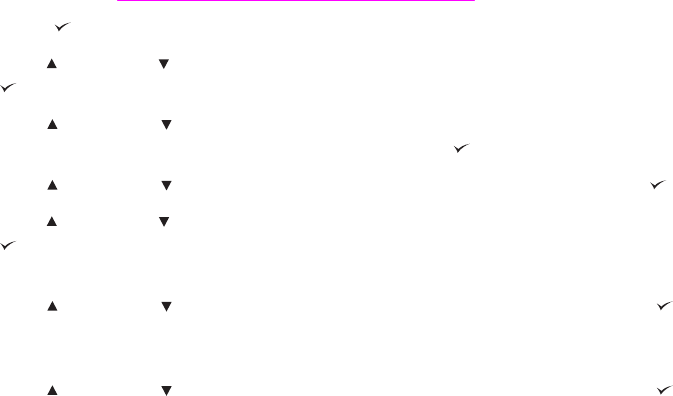
Ställa in specialpappersstorlekar
1. Om du fyllde ett fack för 500 ark med specialpapper kontrollerar du att ratten är inställd
på Special. (Se
Fylla på 2 eller ett extra fack för 500 ark.)
2.
Tryck på
(V
ÄLJ
) för att öppna menyerna.
3.
Använd
(U
PP
) eller (N
ED
) för att bläddra till PAPPERSHANTERING och tryck sedan
på
(V
ÄLJ
).
4.
Använd
(U
PP
) eller (N
ED
) för att bläddra till FACK 1 STORLEK eller FACK [N]
STORLEK (där [N] är facknumret) och tryck sedan på
(V
ÄLJ
).
5.
Använd
(U
PP
) eller (N
ED
) för att bläddra till SPECIAL och tryck sedan på (V
ÄLJ
).
6.
Använd
(U
PP
) eller (N
ED
) för att bläddra till TUM eller MILLIMETER och tryck sedan
på
(V
ÄLJ
). På det sättet väljer du måttenhet när du bestämmer storlek på
specialpapperet.
7.
Använd
(U
PP
) eller (N
ED
) för att bläddra till rätt storlek och tryck sedan på (V
ÄLJ
)
för att ställa in X-måttet (papperets framkant enligt föregående figur). X-måttet kan vara
från 76 till 216 mm (3 till 8,5 tum).
8.
Använd
(U
PP
) eller (N
ED
) för att bläddra till rätt storlek och tryck sedan på (V
ÄLJ
)
för att ställa in Y-måttet (papperets sida enligt föregående figur). Y-måttet kan vara från
127 till 356 mm (5 till 14 tum). Om specialpapperet är t.ex. 203 x 254 mm, ställer du in
X=203 mm och Y=254 mm.
68 Kapitel 2 Utskrift SVWW










